怎么在电脑上压缩照片 电脑如何压缩图片文件大小
更新时间:2024-08-28 09:05:42作者:yang
在日常生活中,我们经常需要在电脑上处理大量的照片,而图片文件过大不仅占用存储空间,还会导致上传和下载速度变慢,如何在电脑上压缩照片呢?通过一些简单的操作,我们可以轻松地减小照片文件的大小,同时保持清晰度和画质。下面就让我们来了解一下电脑如何压缩图片文件大小的方法。
操作方法:
1.压缩前我们先查看下我们要压缩图片的大小,我们右击图片选择属性查看。这里显示的是90kb。
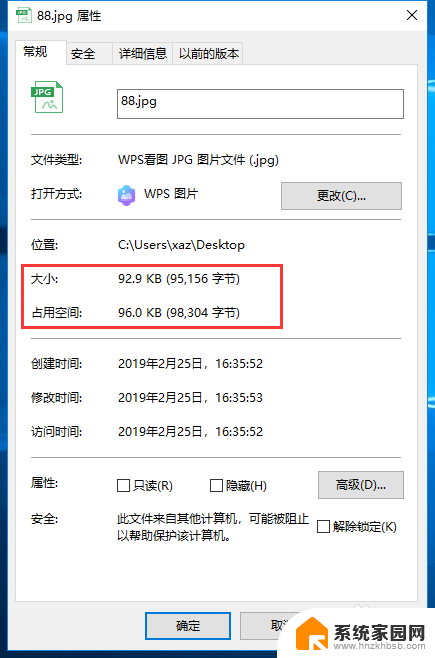
2.然后我们右击该图片,选择编辑,进入绘图工具。
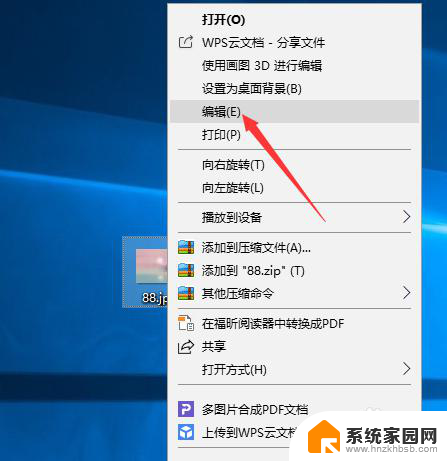
3.我们选择左上方工具栏里的“重新编辑大小”,进入修改文件大小。
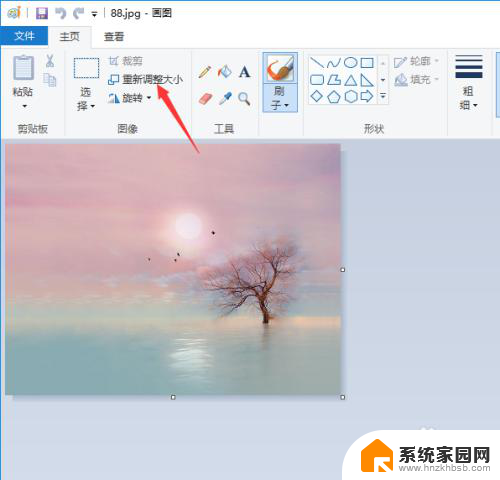
4.我们可以从百分比和像素上面分别进行设置,可以保持长宽比。即保持原来的比例不变,只调节大小。我们以百分比为例,将大小调节至50%,点击确定保存。
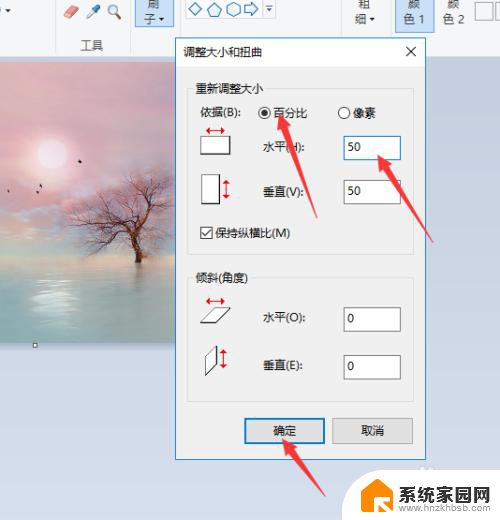
5.然后我们重新右击图片的属性查看,该图片的大小已经被修改成了70kb左右。我们可以根据需要的图片大小进行多次修改,直至压缩到我们需要的图片大小。
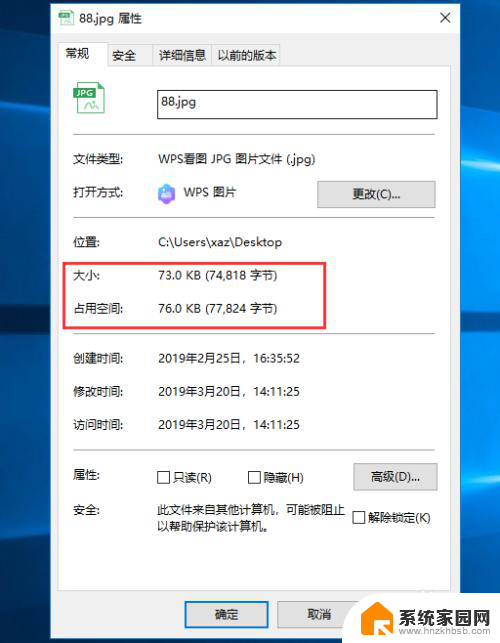
以上就是如何在电脑上压缩照片的全部内容,如果您遇到相同问题,可以参考本文中介绍的步骤进行修复,希望对大家有所帮助。
怎么在电脑上压缩照片 电脑如何压缩图片文件大小相关教程
- 照片在电脑上怎么压缩 电脑怎样批量压缩图片
- 图片如何压缩kb 如何压缩照片大小kb
- 电脑软件怎么压缩 如何利用压缩软件压缩文件大小
- 照片怎样调整像素和大小 如何将图片文件压缩到10k
- 照片能压缩成压缩包吗 iPhone 照片压缩成压缩包方法
- 如何减小图片的kb大小 怎么压缩照片大小kb
- 如何改照片的kb大小 图片压缩工具怎么改变大小
- 如何压缩文档大小 压缩文件太大怎么压缩
- 文件大怎么压缩 怎样将大文件压缩成指定大小的压缩包
- 怎么把图片压缩成文件包 图片压缩包制作方法
- 电脑微信怎么在手机上退出登录 手机怎么退出电脑上的微信登录
- 打开检查作业 如何使用微信小程序检查作业
- 电脑突然要求激活windows 如何解决电脑激活Windows问题
- 电脑输入密码提示错误 电脑密码输入正确却提示密码错误
- 电脑哪个键关机 电脑关机的简便方法是什么
- miwifi无法连接internet 小米路由器无法访问网络怎么设置
电脑教程推荐